
Можно посмотреть объем системной памяти, используемой на компьютере Mac.

- В приложении «Мониторинг системы» на Mac нажмите «Память» (или воспользуйтесь панелью Touch Bar), чтобы просмотреть следующую информацию внизу окна.
- Нагрузка на память. Графическое представление того, насколько эффективно память решает стоящие перед Вами задачи. Нагрузка на память определяется по количеству свободной памяти, зарезервированной памяти, кэшированной памяти и коэффициенту подкачки.
- Физическая память. Объем установленной оперативной памяти.
- Используемая память. Объем используемой оперативной памяти. Справа показано, куда выделена память.
- Память приложений. Объем памяти, используемый приложениями.
- Зарезервированная память. Память, необходимая для работы системы. Эта память не может быть кэширована и должна оставаться в оперативной памяти, поэтому она недоступна другим приложениям.
- Сжатый. Объем памяти, который был сжат для освобождения дополнительной оперативной памяти. Когда объем доступной памяти компьютера заканчивается, он сжимает неактивные приложения в памяти, выделяя дополнительную память для активных приложений. Выберите столбец «Сжатая память», затем в столбце «Сжатая ВП» найдите приложение, чтобы просмотреть объем памяти, сжатой для этого приложения.
Мало памяти на MacBook, как очистить место на диске на маке?
См. такжеИспользование панели Touch Bar на Mac
Источник: support.apple.com
Как проверить память на Mac (хранилище и RAM)
Современные компьютеры представляют собой мощные машины, позволяющие как пользоваться глобальной информационной сетью, так и создавать различный контент: от документов до видео и прочего.

Оперативная память и память накопителя (хранилище), какая разница?
Оперативная память (ОЗУ, RAM) – оперативное запоминающее устройство — часть системы компьютерной памяти, которая используется операционной системой, программами, а также входными, выходными и промежуточными данными, обрабатываемые процессором.
Скачай это приложение! Секреты по очистке памяти Mac. Фишки которые сделают Mac как новый!
Внутренняя память (накопитель, хранилище, жесткий диск, SSD, HDD) — компьютерная память, которая используется для хранения всех данных на компьютере (в том числе неиспользуемые в данный момент).
Для более простого понимания сравним оперативную память со столешницей. Чем она длиннее, тем больше бумаг и других вещей можно на ней разместить для работы прямо сейчас. А хранилище (накопитель, жесткий диск, SSD, HDD) – это как шуфлядки для бумаг под столом, в котором хранятся документы, которые вам в данный момент не нужны, но рано или поздно понадобятся.
Чем больше оперативной памяти у компьютера, тем больше приложений (в том числе требовательных к RAM: графические редакторы и т.д.) он может запускать и работать в них одновременно.
Чем больше внутренней памяти у компьютера, тем больше данных (фильмов, музыки, фотографий, программ и т.д.) можно хранить на компьютере.
Как узнать, сколько оперативной памяти установлено на Mac
1. Нажмите на логотип Apple () в левом верхнем углу экрана.
2. Нажмите пункт «Об этом Mac».
3. Объем оперативной памяти будет указан в строке Память во вкладке Обзор появившегося окна.

4. Если вы хотите узнать сколько слотов оперативной памяти на вашем Mac занято и какого объема планки оперативной памяти используются, перейдите во вкладку Память.

Как проверить потребление оперативной памяти на Mac
1. Откройте приложение Finder, перейдите в папку «Программы», а затем прокрутите вниз и откройте папку «Утилиты».
2. Запустите приложение «Мониторинг системы».

3. Перейдите в раздел «Память», расположенный в верхней части окна «Мониторинг системы».
4. Посмотрите на нижнюю часть окна, чтобы увидеть текущую информацию об использовании оперативной памяти.

Цвет графика «Нагрузка на память» даст вам представление о том, какой текущий объем памяти вы используете. Зеленый цвет говорит о том, что какой-то объем памяти имеется в распоряжении. Красный же цвет свидетельствует о ее исчерпании. Для расширения памяти macOS начинает использовать загрузочный диск.
В этом случае Apple рекомендует закрыть неиспользуемые приложения или установить больший объем оперативной памяти. Желтый цвет означает, что память все еще имеется в распоряжении системы, но Mac уже начинает запускать процессы оптимизации своей работы.
5. Обратите внимание на столбец Память, в котором будут размещены процессы в порядке большего потребления оперативной памяти.

При необходимости, завершите эти процессы. Для этого выделите необходимый процесс и нажмите кнопку «×» в левом верхнем углу окна приложения «Мониторинг системы».

Как проверить доступный объем хранилища (внутренней памяти) Mac
Вне зависимости от того, получили ли вы уведомление о том, что ваш загрузочный диск почти заполнен или просто хотите узнать доступный вам объем хранилища, вам может понадобиться получить эту информацию.
1. Нажмите на логотип Apple () в левом верхнем углу экрана.
2. Нажмите пункт «Об этом Mac».
3. Перейдите на вкладку «Хранилище». Вы должны увидеть накопительную гистограмму, показывающую, сколько всего вашего хранилища занято различными категориями данных. Кроме того, вы можете узнать, сколько места еще доступно на вашем жестком диске.

4. Если вы хотите вникнуть в детали того, сколько места занимает каждое приложение или файл, нажмите «Управлять…» для детализированного отчета.

Как проверить доступный объем хранилища (внутренней памяти) Mac с помощью «Дисковой утилиты»
1. Откройте приложение Finder, перейдите в папку «Программы», а затем прокрутите вниз и откройте папку «Утилиты».
2. Запустите приложение «Дисковая утилита».

3. В левой части экрана выберите накопитель, объем и использование которого вас интересует.
4. Откроется окно с гистограммой, показывающей, сколько вашего общего хранилища занято в данный момент. Ниже немного более детально будет показано, сколько именно мегабайт или гигабайт используется и сколько свободно.

Как смотреть свободное место хранилища (внутренней памяти) Mac в Finder
1. Откройте приложение Finder.
2. Перейдите в меню Вид и выберите «Показать строку состояния».

3. Объем свободного хранилища будет указан в самом низу окна приложения Finder.

- Стопки в macOS, или как упорядочить файлы на рабочем столе в аккуратные группы.
- 10 крутых возможностей связки iPhone + Mac при совместном использовании.
- Как автоматически чистить Корзину на Mac (macOS).
Насколько публикация полезна?
Нажмите на звезду, чтобы оценить!
Средняя оценка 4.6 / 5. Количество оценок: 19
Оценок пока нет. Поставьте оценку первым.
Источник: yablyk.com
2022 лучших советов по исчерпанию памяти приложения

Всемогущий эксперт по написанию текстов, который хорошо разбирается в проблемах Mac и предоставляет эффективные решения.
Ваш Mac говорит, что это система исчерпала память приложения и с тех пор ведет себя медленно? Тогда вам может потребоваться исправить это как можно скорее, потому что это начинает раздражать. Это означает только то, что вы используете слишком много памяти вашего Mac. Вы можете легко исправить это, следуя нашим советам, которые помогут вам уменьшить использование памяти.
Часть 1. Что делать, если в вашей системе не хватает памяти приложения?
Ваш Mac требует много времени для запуска приложений и открытия файлов? Видите ли вы сейчас вращающееся радужное колесо чаще? Это просто явные признаки того, что вашему Mac скоро не хватает памяти. Более очевидным признаком является сообщение об ошибке, в котором говорится, что ваш система исчерпала память приложения.
Для эффективной работы и обеспечения многозадачности вашему Mac требуется место на диске. Тогда вы должны удалить очищаемое пространство на Mac или делать другие вещи. Это поможет уменьшить нагрузку на вашу оперативную память и позволит вашему Mac работать без проблем с производительностью.
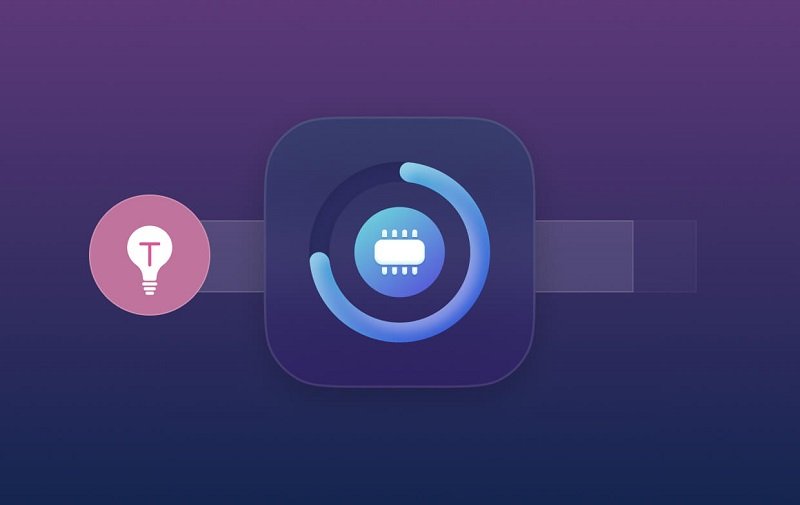
Откройте Activity Monitor, чтобы проверить использование процессора и памяти
Как и в случае с любым другим типом проблемы, вы можете исправить это, только если знаете причину. Как проверить память на Mac? В случае вашего Mac вам потребуется доступ к монитору активности чтобы проверить использование памяти. Это просто диспетчер задач, который показывает вам запущенные приложения и процессы, а также то, как они используют память, процессор и энергию вашего Mac.
Просто перейдите в папку «Приложения»> «Утилиты»> «Монитор активности». В окне вы увидите 5 вкладок. Вам нужно будет посмотреть только на 2 вкладки: CPU и Memory. Затем вы можете увидеть, как приложения и фоновые процессы влияют на ваш процессор и как используется память вашего Mac. Если вы видите желтый и красный в правой части графика, это означает, что вам не хватает места.

Часть 2. Как очистить память приложения Mac путем удаления приложений?
Когда ваш Система исчерпала память приложения Mac, это знак того, что вам нужно немного разгрузить свой Mac. Как очистить память приложения на Mac? Один из способов сделать это — удалить приложения. Давайте посмотрим правде в глаза. У всех нас есть приложения, которые мы редко используем и просто занимаем драгоценное место.
Чтобы успешно и полностью избавиться от приложений на вашем Mac, вам понадобится специальный инструмент для очистки приложений.
В приложениях чаще всего есть скрытые файлы, которые вы не можете удалить, потому что вы не можете их найти. С помощью инструмента Uninstaller iMyMac PowerMyMac, вы можете удалить все следы приложения за несколько кликов. Таким образом, вы можете освободить место на диске с минимальными усилиями.
Вот шаги, как очистить память приложений на вашем Mac с помощью PowerMyMac:
- Бесплатно загрузите и установите PowerMyMac на свой Mac. Вы можете воспользоваться бесплатной пробной версией с 500 МБ.
- Запустите PowerMyMac и выберите App Uninstaller в левой части интерфейса.
- Нажмите SCAN, чтобы программа начала поиск приложений вашего Mac.
- Установите флажок рядом с приложениями, которые вы хотите удалить. После того, как вы сделали все свои выборы, нажмите CLEAN.
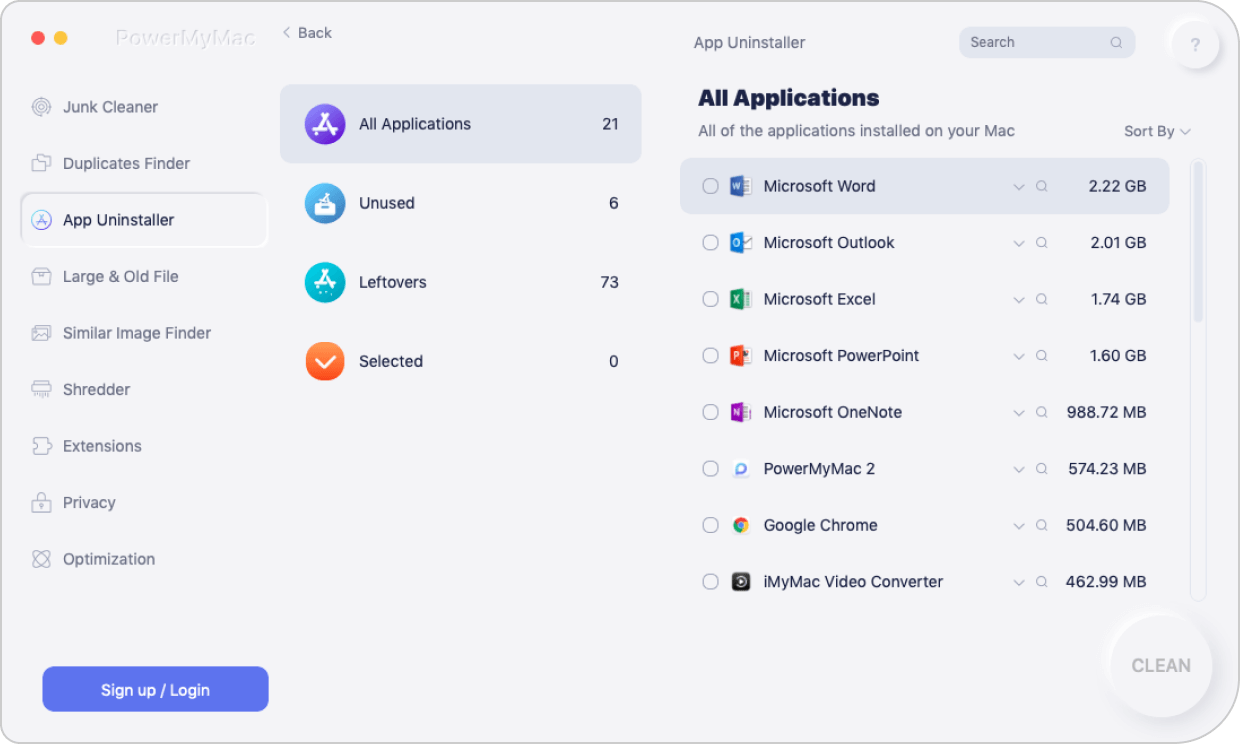
Часть 3. Минимизируйте использование памяти с нашими советами по 5.
Следуйте этим полезным советам, чтобы справиться с проблемой «mac в вашей системе не хватает памяти»:
Совет 1. Очистите свой рабочий стол
Содержание рабочего стола в чистоте и порядке не только хорошо выглядит. Фактически, если ваш рабочий стол будет загроможден и заполнен значками, это приведет лишь к увеличению использования памяти. Mac рассматривает каждый значок как активное окно, поэтому это создает ненужную нагрузку на ваш компьютер.
Совет 2. Освободите дисковое пространство вашего Mac
Как уменьшить использование памяти Mac? Избавление от файлов и приложений, которые занимают ваш загрузочный диск, даст вашей оперативной памяти передышку и даст больше памяти для приложений Mac. Это также помогает вашему Mac работать быстрее.
- Неиспользуемые файлы, особенно большие
- Старые резервные копии iOS и iTunes
- Кэширование файлов и кеш браузера
- Дубликаты фотографий и файлов
- Неиспользуемые приложения
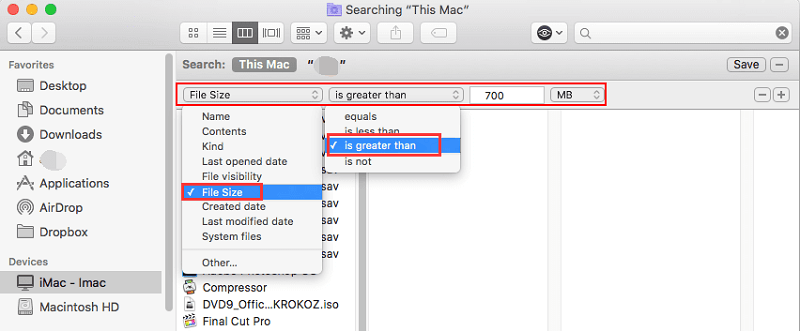
Если вы не знаете, как их искать на вашем Mac, вы можете использовать PowerMyMac вместо. Это сканирует ваш Mac на наличие ненужных файлов и удаляет их для вас всего за несколько кликов. Это помогает тебе найти фотографии, хранящиеся на вашем Mac и удалите дубликаты. Обычно приложения занимают много места на диске, поэтому их удаление очень поможет. Вы можете использовать его деинсталлятор, чтобы избавиться от памяти на Mac.
Вот два основных преимущества использования PowerMyMac вместо удаления вручную:
- Полностью удалите одно приложение, а также его файлы.
- Быстро найти и удалить просто с помощью простых кликов.
Совет 3. Избавьтесь от расширений браузера
Расширения браузеров бывают разных форм и могут быть весьма полезны для нас. Это не будет сюрпризом, если у вас есть несколько из них установлены на вашем Mac. Тем не менее, вы можете заметить, что у вас есть несколько, которые вы даже не установили в первую очередь. Эти дополнения могут занять часть вашей оперативной памяти и уменьшить емкость.
Вы можете, возможно, обойтись без большого количества расширений. Удалить их самостоятельно просто. Для Safari и Chrome вам просто нужно запустить браузер и перейти в «Настройки».

Совет 4. Открыть меньше окон
Одновременный запуск множества окон наверняка приведет к потере оперативной памяти. Это относится и к окнам Finder. Временами их слишком много, чтобы их складывать. Чтобы этого не случилось, вы можете объединить все окна в одно. Запустите Finder, нажмите «Окно» и выберите «Объединить все окна».
Это уменьшит использование памяти и позволит вам использовать Finder без путаницы.
То же самое касается запуска нескольких приложений на вашем Mac. Вам следует открывать только те приложения, которые вам нужны. Кроме того, поможет открытие меньшего количества вкладок в вашем браузере.
Совет 5. Использование памяти Lessen Finder
По умолчанию Finder ищет ваши файлы во всех папках на вашем Mac. В особенности, если у вас большое количество файлов, этот процесс заставляет Finder занимать значительный объем оперативной памяти. Мы можем исправить это, внеся некоторые изменения в его настройки. Для этого запустите Finder и нажмите «Настройки». Нажмите на раскрывающееся меню под «New Finder windows show:».
Выберите любой из параметров, кроме «Все мои файлы».
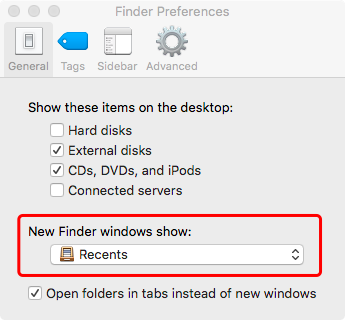
Выйдите из Finder и запустите его снова. Открытие Finder обычным способом не будет отражать внесенные вами изменения. Вы должны дважды щелкнуть значок Finder в Dock, одновременно нажимая клавишу Option. Нажмите Перезапустить.
Следуя этим советам 5проблема исчерпания памяти приложения Mac будет решена, и вы получите больше памяти приложения на вашем Mac.
Часть 4. Вывод
Уменьшение использования памяти является обязательным условием для бесперебойной работы вашего Mac. Не забудьте регулярно проверять Activity Monitor, чтобы узнать, что вы можете сделать для повышения производительности вашего Mac. Если вам кажется, что ваш Mac работает медленно, перезагрузите его. Это может помочь обновить вашу оперативную память и контролировать использование памяти.
Если это не помогло, используйте программу удаления приложений PowerMyMac, чтобы получить больше памяти на Mac. Ваш Mac будет вам за это благодарен!
Надеюсь, что этот пост будет полезен для исправления вашей системы Mac исчерпал память приложения. Если у вас есть другие способы решения этой проблемы, не стесняйтесь оставлять комментарии ниже.
Рейтинг: 4.4 / 5 (на основе 104 рейтинги)
Источник: www.imymac.com